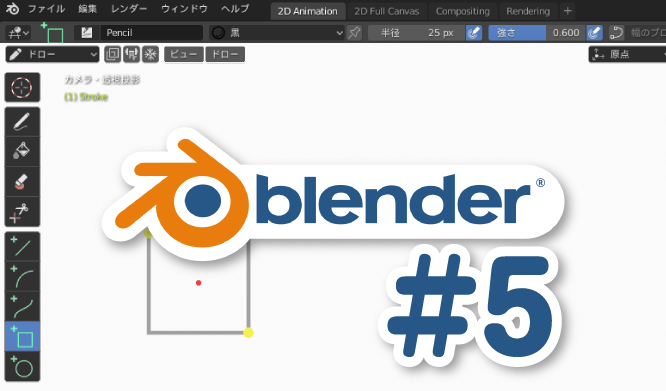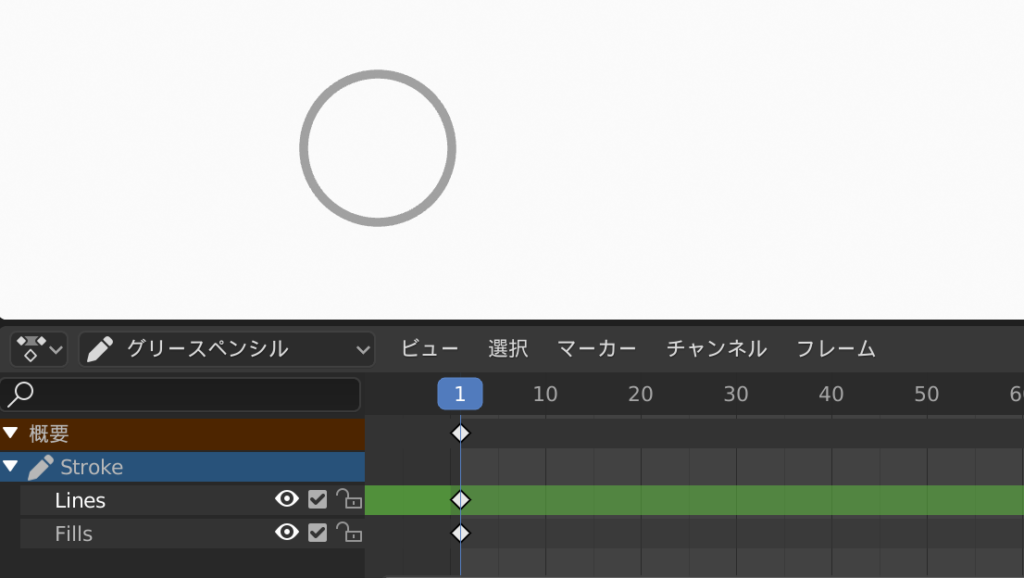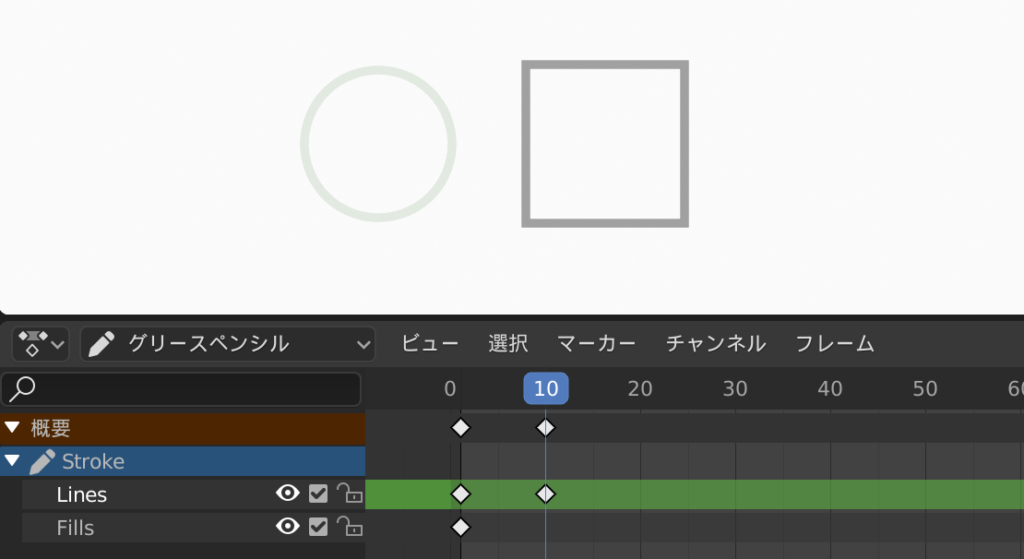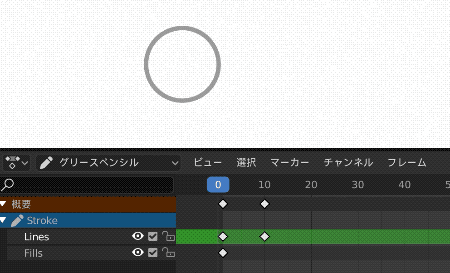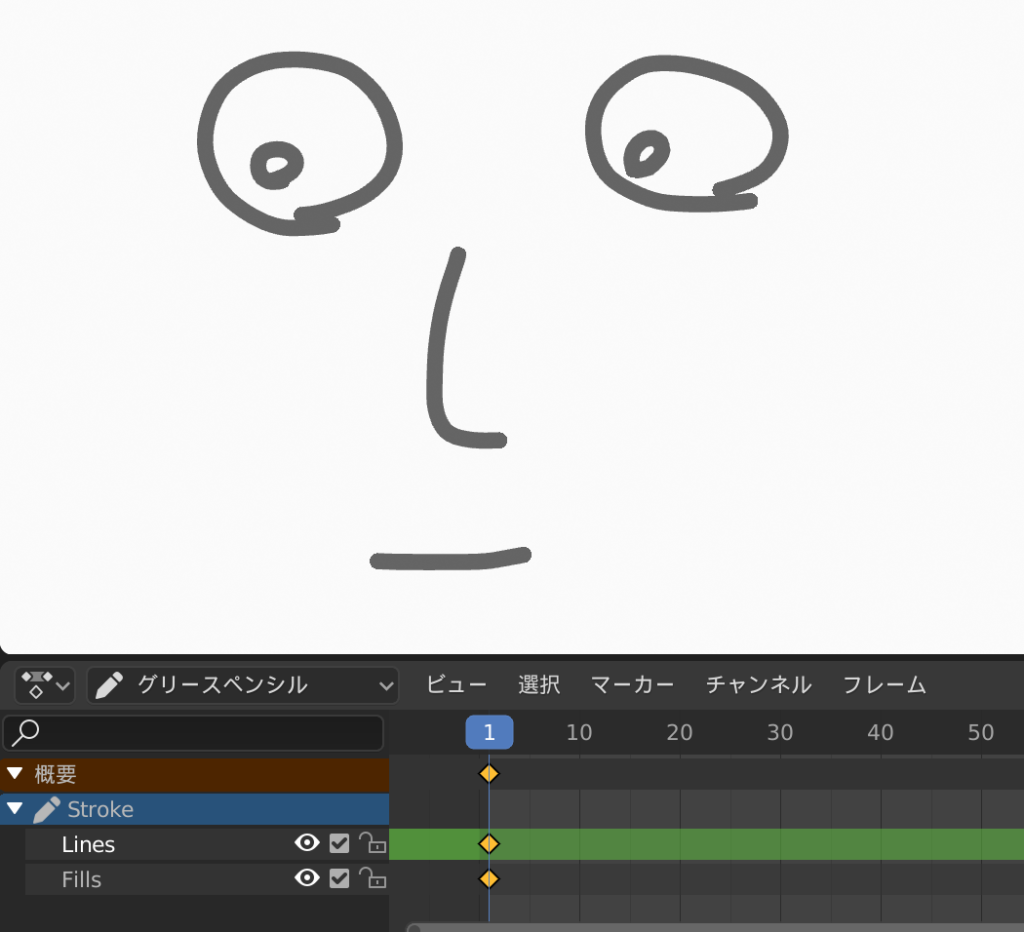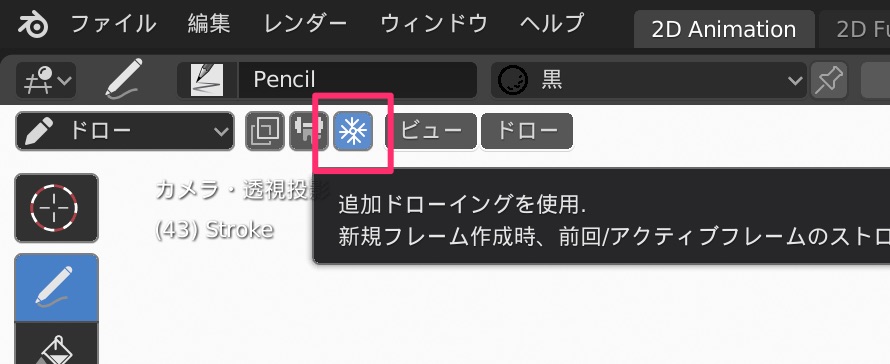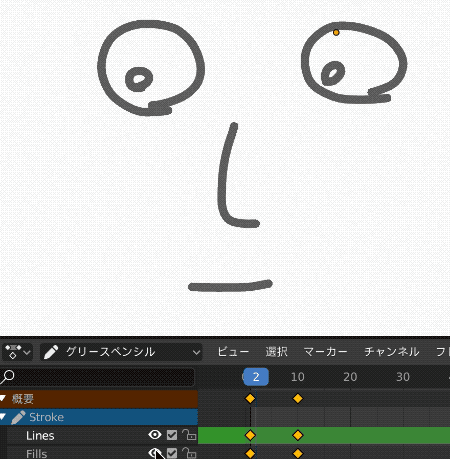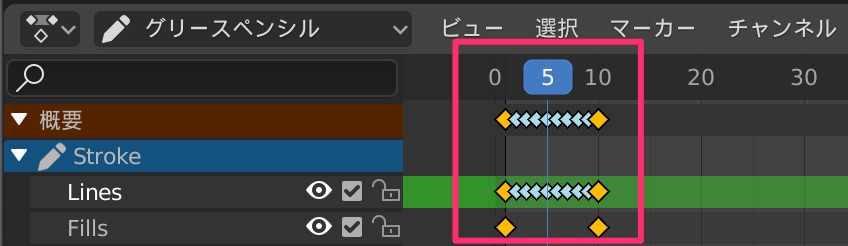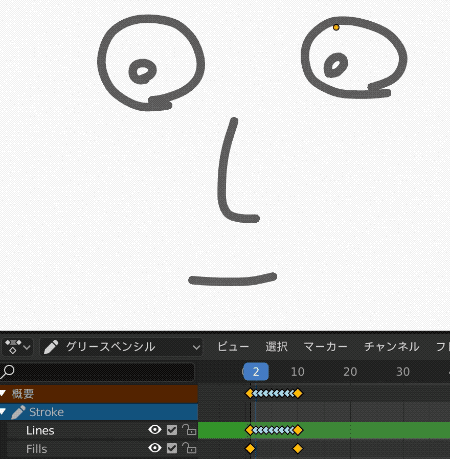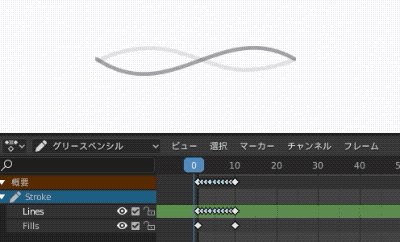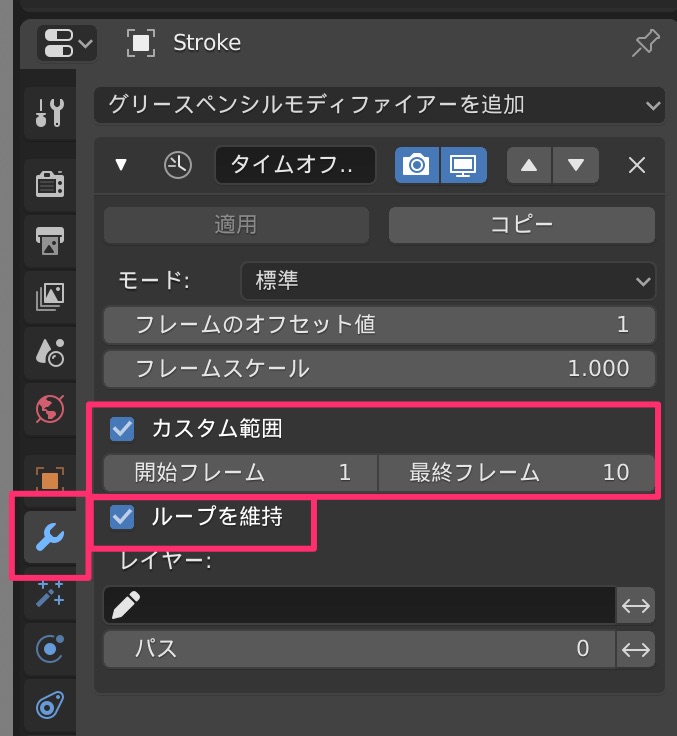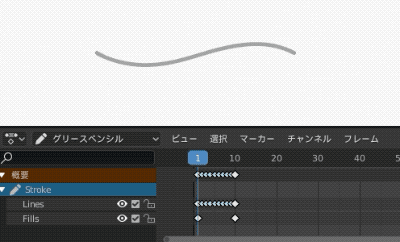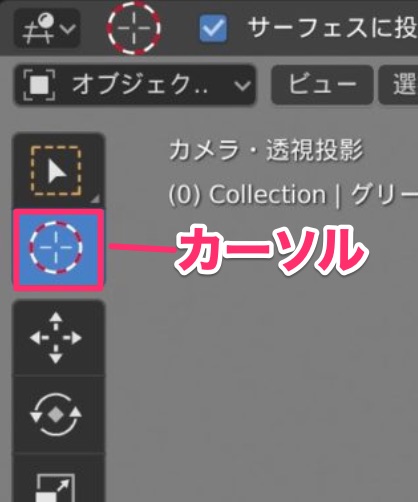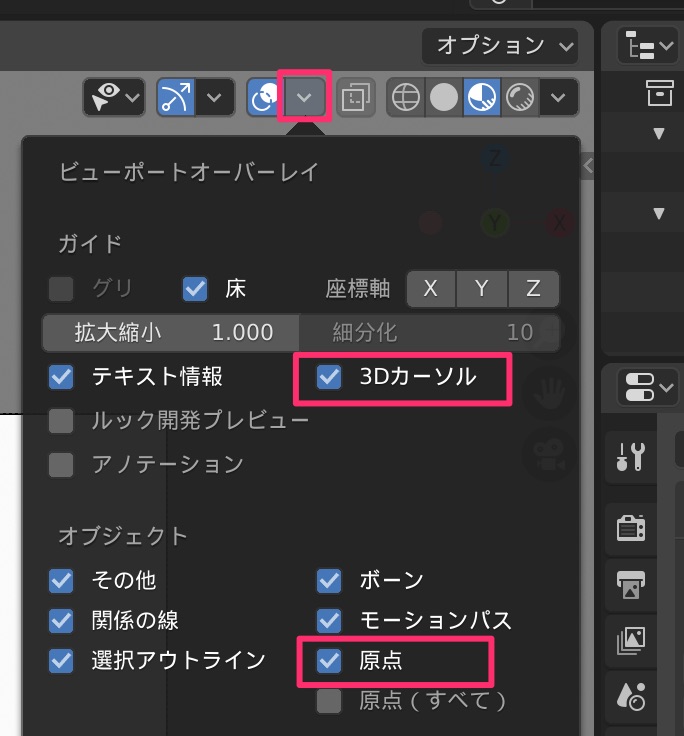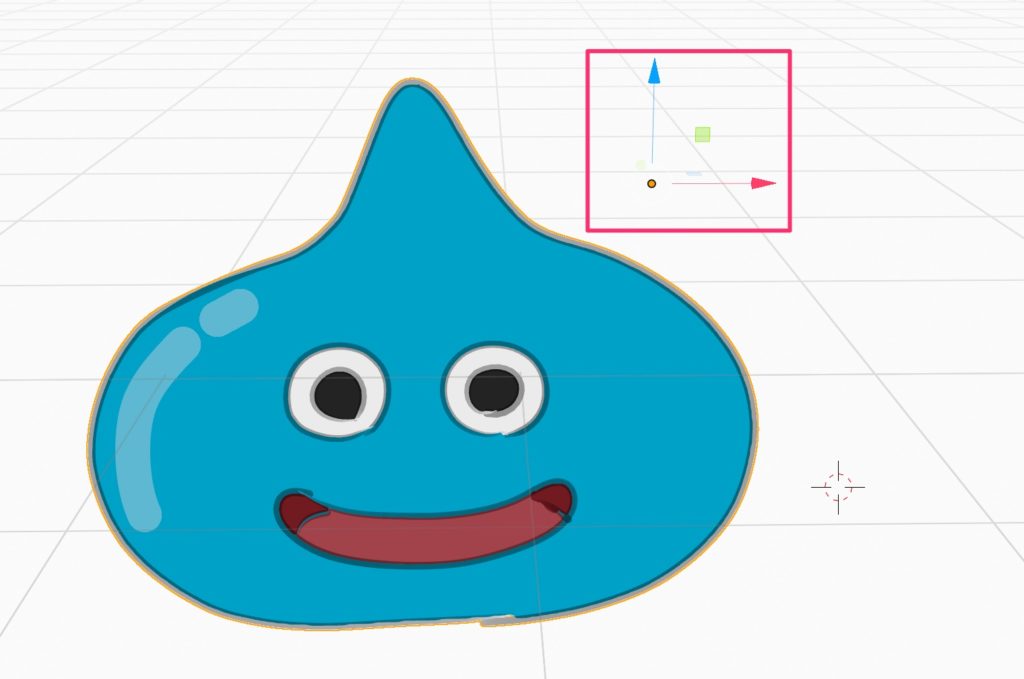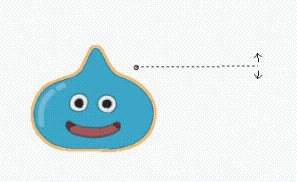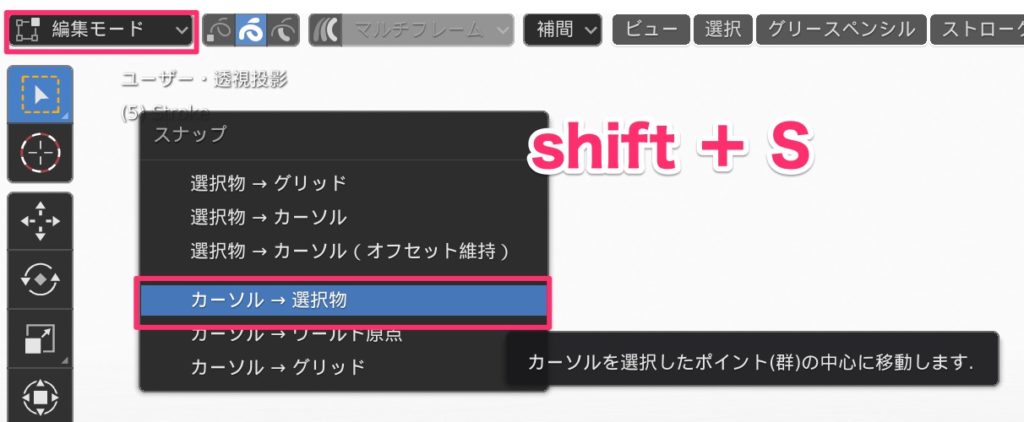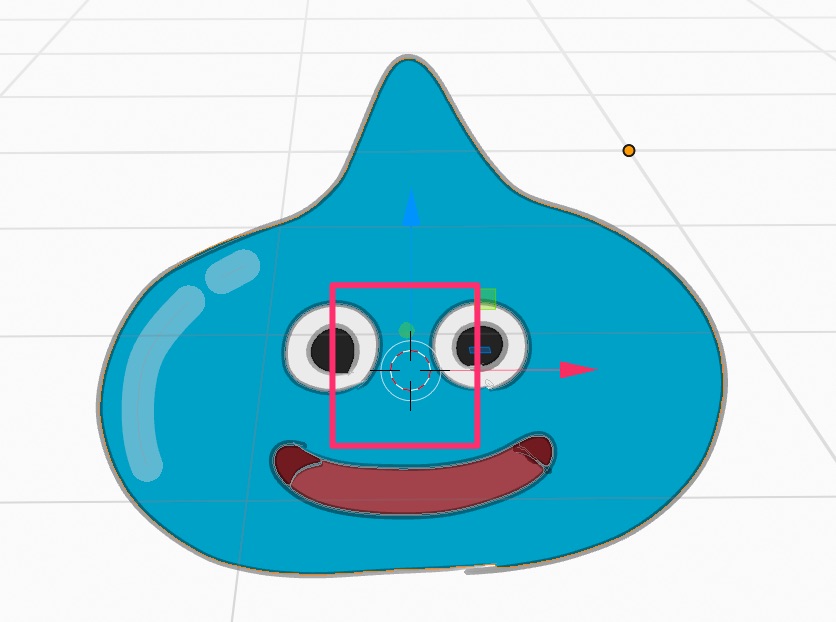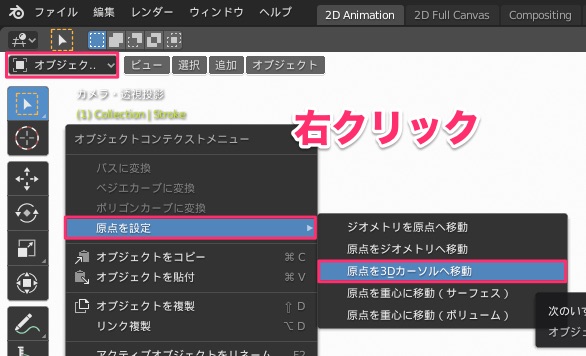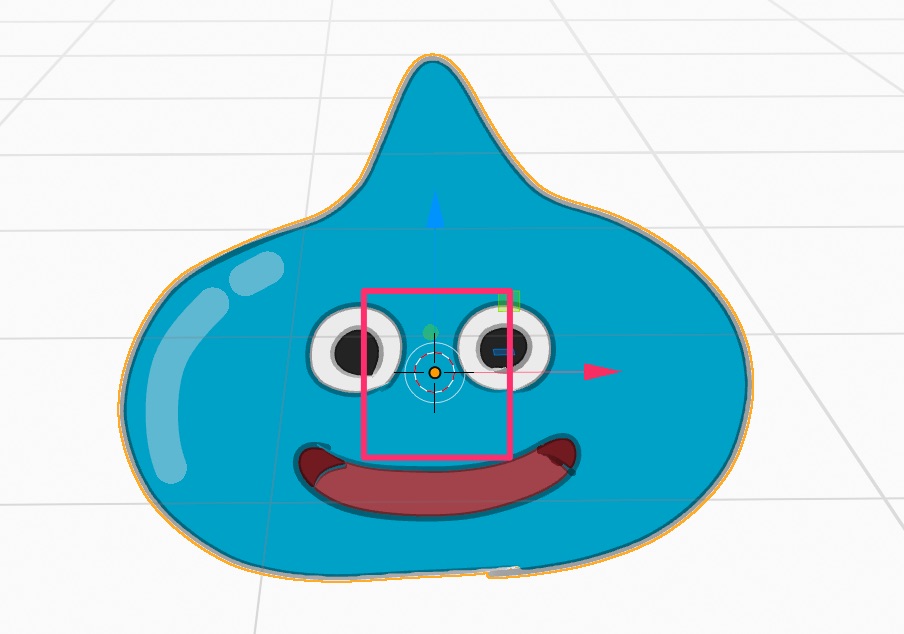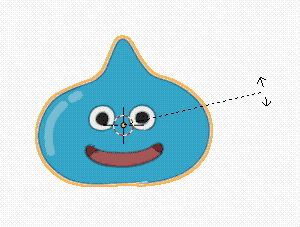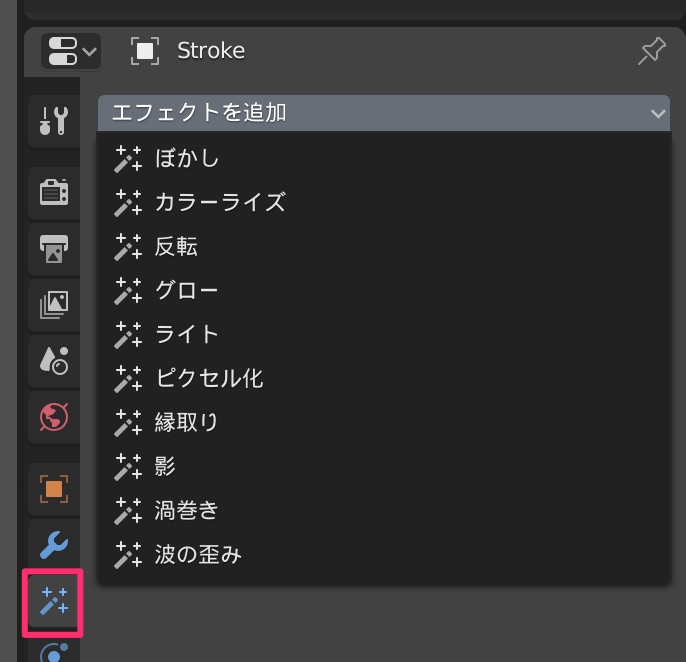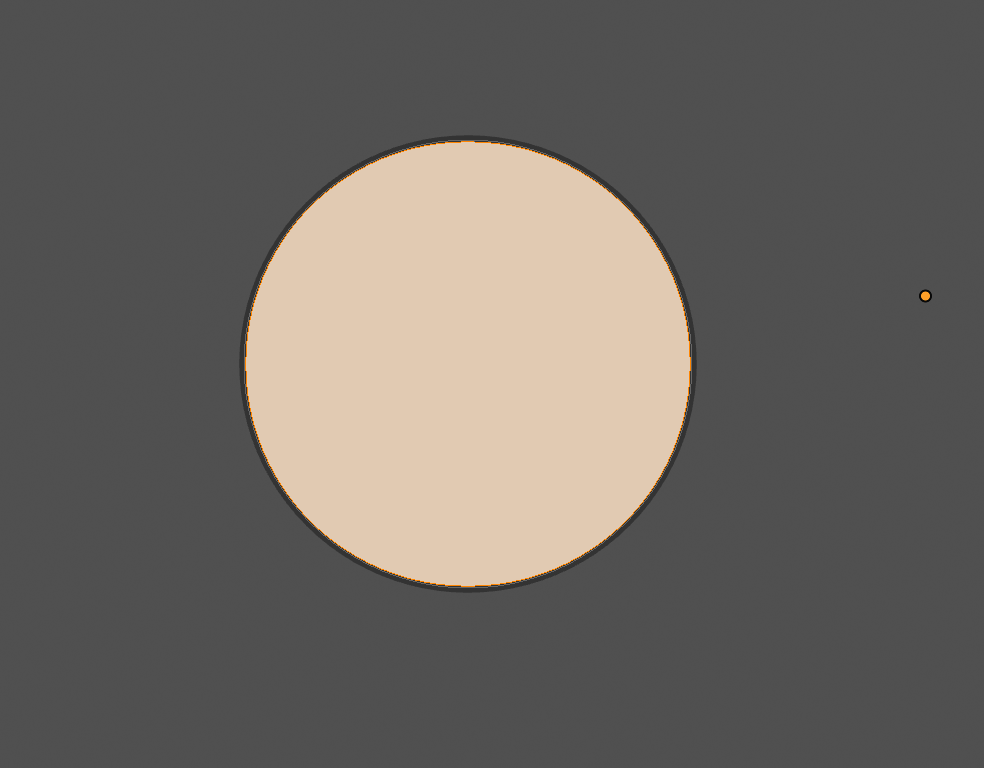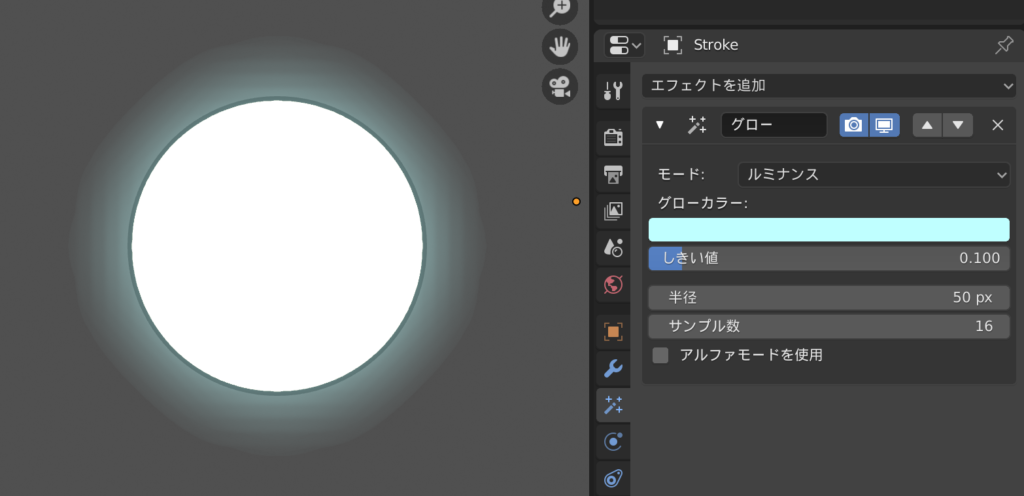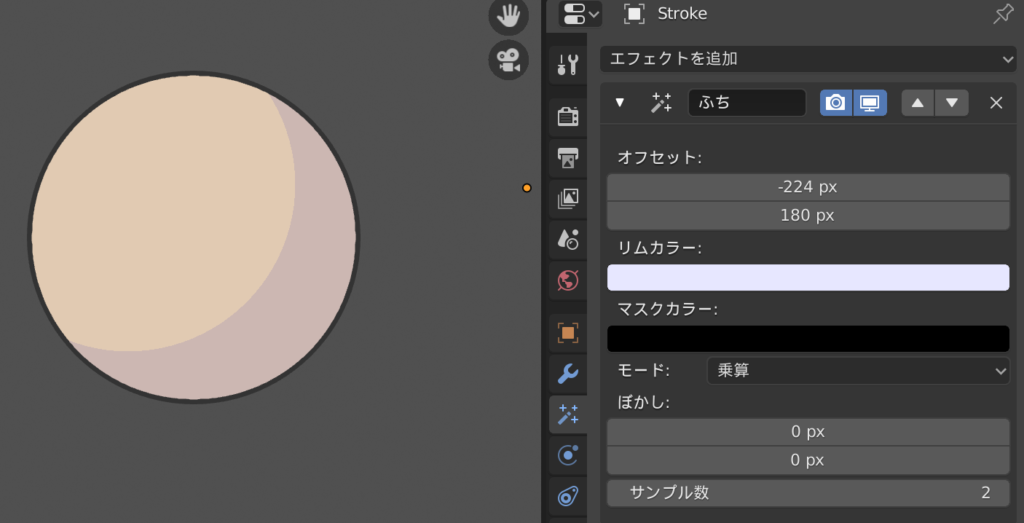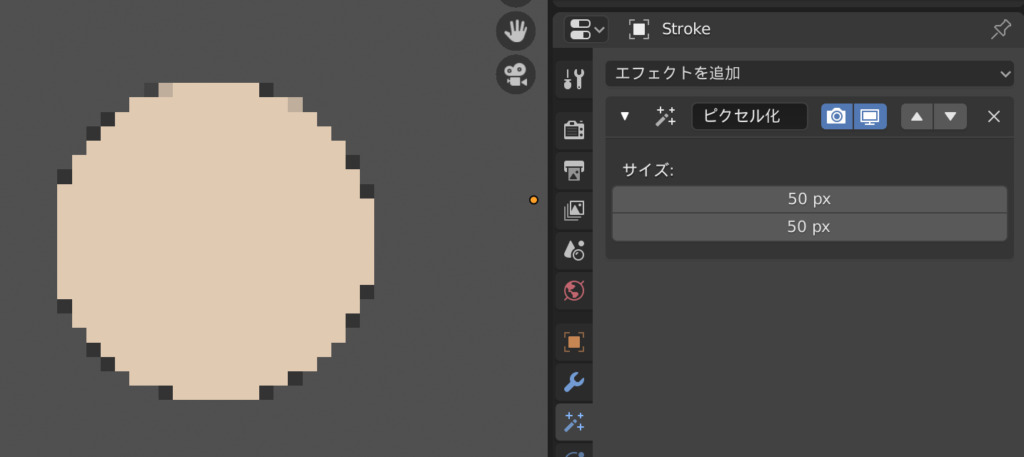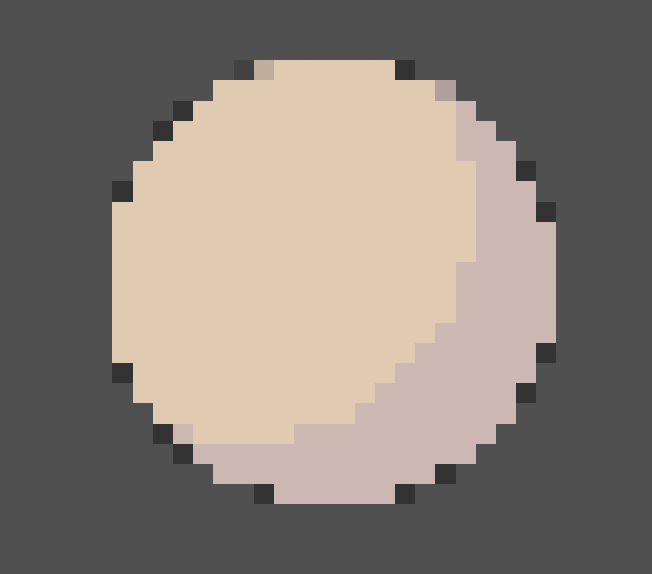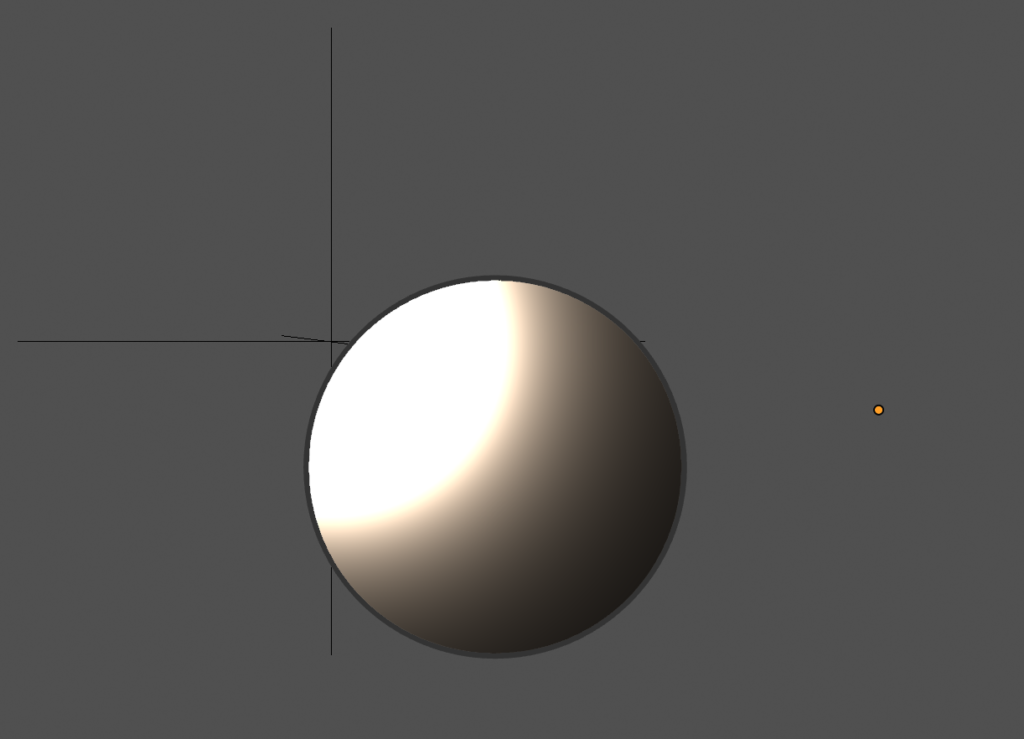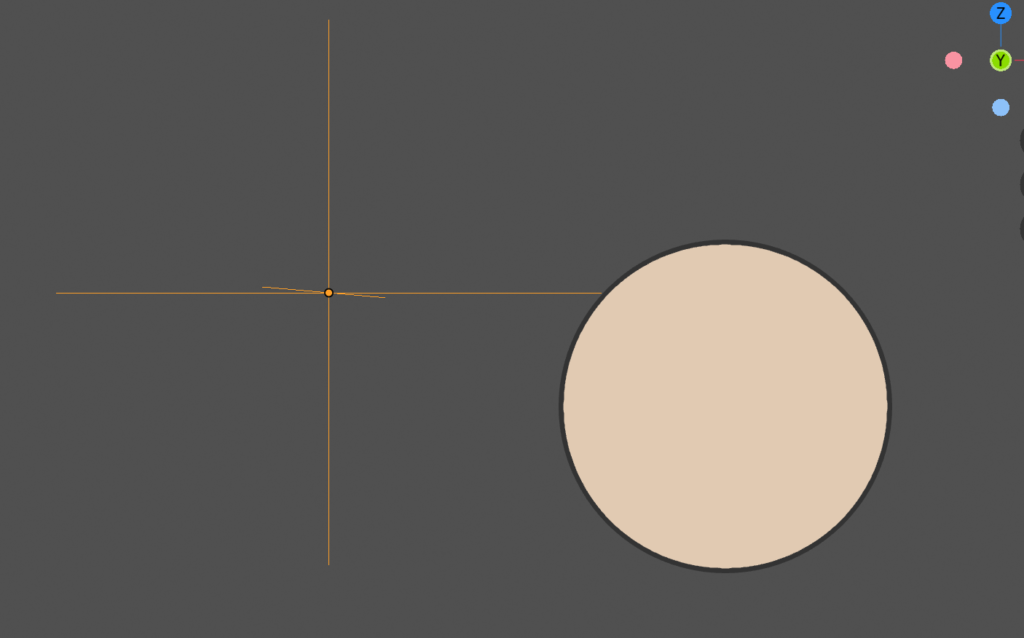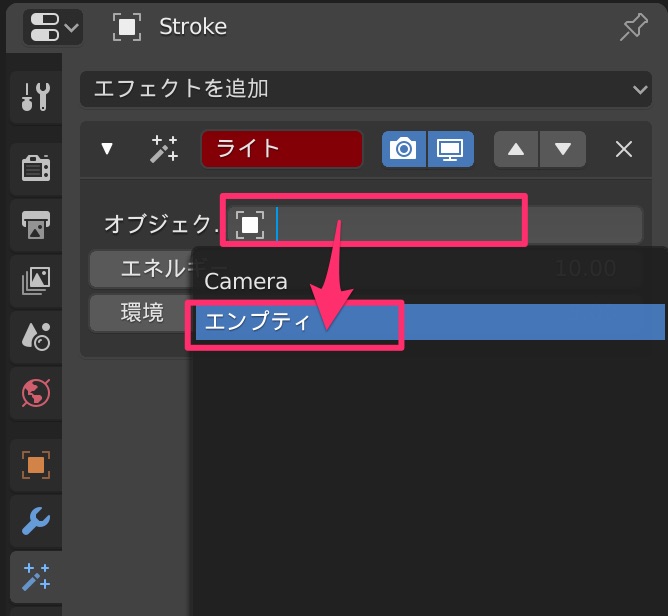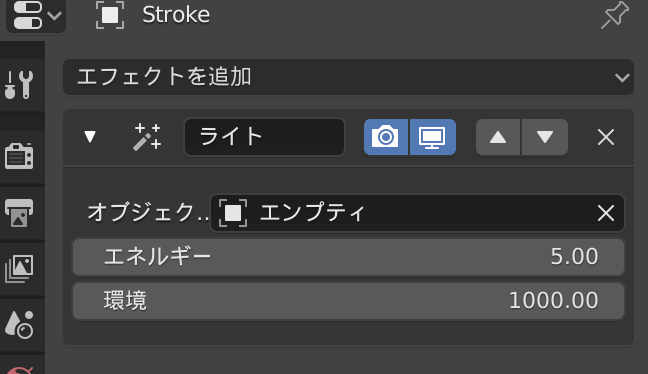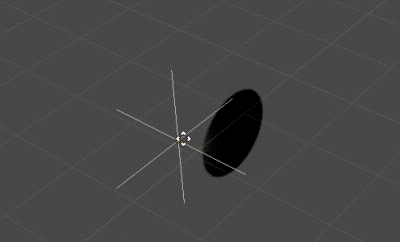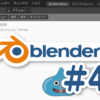オープンソース(無料)の3DCGソフト「Blender(ブレンダー)ver.2.81」のGrease Pencil(グリースペンシル)を使ったアニメーションなどについての備忘録です。勉強したことを羅列してます。
Blenderの初期設定や基本操作は前回の記事↓をご覧ください。
- Blender(2.81)使ってみた(日本語化&初期設定)
- Blenderの基本のキ(超絶初級基本操作編)
- Grease Pencilでペイント(基本操作まとめ)
- Grease Pencilでアニメーション(ボーン・基本操作)
アニメーション
アニメーション
フレームごとに絵を描いてアニメーションを作る方法です。
- 1フレーム目を選択>絵を描く>
- 数フレーム先を選択>絵を描く>
↑直前のフレームの絵が、薄い緑色で表示されています。比較できて便利です。 - 同様にどんどん追加していけばアニメーションの完成です。
追加ドローイング
直前のフレームの絵を消さずに、次のフレームで利用する方法です。
直前の絵を利用したアニメーションができました。
自動中割り
自動で中割りを追加して、アニメーションを滑らかにする方法です。(上手くいかないことも多いですが。。。)
例として、先程のアニメーションを滑らかにしてみます。
- キーフレームとキーフレームの間にカーソルを置く>
- 編集モード>画面左上の「補間」>「シーケンス」>
※1フレームだけ追加したい場合は「補間>補間」を選択。 - ↓中割りが自動で追加されました。
- 動きが滑らかになりました。
下記のツイートを参考にさせていただきました。
自動中割、やってみた。
3DCGソフトのはずでは(・。・;
Blender2.8は楽しい。まだ正式版ではないので、使用は自己責任で。#b3d #b2d #greasepencil #グリースペンシル pic.twitter.com/SUxBaLX9Qc— さと お (@ohashi_satosi) July 15, 2019
ループさせる
例えば、↑上記のアニメーションを何度も繰り返したい場合。
- オブジェクトモード>
- モディファイアープロパティ(レンチのアイコン)>
- タイムオフセット>
- カスタム範囲にチェック>ループしたいフレームを入力>ループを維持にチェック
- 空のフレームでもループするようになりました。
(上記の絵を綺麗にループさせるには、1フレーム目を20フレーム目にコピーした方がいいですがやってません。)
もっと詳しく
英語ですが、下記の動画で詳しく解説されています。この記事では触れていない機能もあります。
3Dカーソルと原点
カーソルの上にオブジェクトが追加されます。
ちなみに、
- カーソルは「Shift+右クリック」で移動できます。
- カーソルをワールドの原点に戻したい場合は、「Shift+C」。
表示・非表示
3Dカーソルと原点の表示方法です。
画面右上にあるメニューの「3Dカーソル」や「原点」のチェックをONにすると表示されます。
原点を移動したい
下記の図では、原点(オレンジの点)が絵から離れたところにあります↓。
この状態で、絵を回転しようとすると、離れた原点を中心に回転してしまいます。
しかし、例えば、絵の中心を原点として回転したい場合、原点を絵の中心にする必要があります。
例として、絵の中心に原点を移動する方法をご紹介します。
- 編集モード>絵を選択>
- shift + S>「カーソル→選択物」>
- 絵の真ん中にカーソルが来ました。>
- オブジェクトモード>右クリック>原点を設定>原点を3Dカーソルへ移動>
- カーソルの上に原点が移動してきました。
これなら、絵の中心を原点として回転できます。
ビジュアルエフェクトプロパティ
簡単にエフェクトが追加できます。
- オブジェクトモードなどで絵を選択>
- ビジュアルエフェクトプロパティ>好きなエフェクトを選ぶだけです。
例として、下記の絵に色々適用してみます。
<グロー>
<縁取り>
<ピクセル化>
組み合わせも自由です。
<ライト>
「ライト」は少し手間が必要で、光源となるオブジェクトを追加する必要があります。
例として、「エンプティ」という透明のオブジェクトを追加し、光源として設定してみます。
- オブジェクトモード>追加>エンプティ>十字(お好みで)>
- ↓こんな感じで空のオブジェクトが追加されました。>
- ビジュアルエフェクトプロパティ>ライト>オブジェクト:エンプティ>
- 数値をお好みで変更>
- 十字のオブジェクトを動かすと、照明が当たるようになりました。
他にも色々試してみてください。
下記の動画やサイトでも色々紹介されています。
コレは違う機能かもですが、参考までに。↓
I just leave this Totoro here #blender #b3d #greasePencil pic.twitter.com/YNuB4zoPjB
— Lowpolysaac (@lowpolysaac) October 28, 2019
今後挑戦したいこと
今後挑戦したいことに関する動画やリンクです。内容や順番は適当です。
グリースペンシルはメッシュに変換できるらしいです。↓
忘れないようにBlenderメモ
頂点選択後 Shift + Alt + S から 1 で頂点を円形にする
足、腕を作成する時に便利 pic.twitter.com/Xcawj5fgGt— 陣外要 @3D制作(R18 (@jingaikaname) May 25, 2018
感想
また何かあれば追記します。メッシュやパーティクルも勉強しようと思います。